
INHOUDSOPGAWE:
- Stap 1: materiaal benodig
- Stap 2: Soldeerdrade na die aan/uit -skakelaar
- Stap 3: Koppel die drade aan die vatadapter
- Stap 4: Kabeldraaikabel vir soldeervat aan die servo -snellerbord
- Stap 5: Soldeer aan/uit skakel drade na Servo Trigger Board
- Stap 6: Soldeer 'n 3-pins kopstuk aan die Servo Trigger Board
- Stap 7: Toets motor
- Stap 8: Kom outomaties terug na die beginposisie
- Stap 9: Monteer die motor op die Gong -raam
- Stap 10: Pas die beginpunt van die rotor aan
- Stap 11: Heg Mallet aan die motor vas
- Stap 12: Toets u robotgong
- Stap 13: Stel Wemo en IFTTT op
- Stap 14: Stel e -possneller op (deel A: skakel aan)
- Stap 15: Stel e -possneller op (deel B: vertraagde afskakel)
- Stap 16: Verander IFTTT -e -posadres wat Wemo veroorsaak
- Stap 17: Stel outomatiese e -poswaarskuwing / sneller op
- Outeur John Day [email protected].
- Public 2024-01-30 07:27.
- Laas verander 2025-01-23 12:53.



Laat ons 'n robotmusiek -gong bou wat deur e -pos veroorsaak word. Hiermee kan u outomatiese e -poswaarskuwings instel om die gong af te skakel … (via SalesForce, Trello, Basecamp …)
U span sal nooit weer vergeet om te "GONGGG" as nuwe kode vrygestel word, 'n ooreenkoms sluit of as middagete gereed is nie!
Geen tyd om self te doen nie? Besoek www.robotgong.com en teken aan om een te koop.
Stap 1: materiaal benodig
Ons sal nodig hê …
Stap 2 tot 8: Stel die elektriese motor op
- 1x Sparkfun servo -snellerbord
- 1x servomotor (ek gebruik die HS-625MG)
- 1x aan/af skakelaar
- 1x 5V kragtoevoer
- 1x vroulike vatadapter
- 1x 'n 3-pen gedeelte van 'n snappable manlike kop
- 1x rol soldeer (ek gebruik loodvrye soos hierdie)
- 2x Elektriese aansluitdrade van verskillende kleure
-
Gereedskap …
- Soldeerbout
- 'N Klein skroewedraaier
- Draadstropper
- (Opsioneel) Derdehande om te help om goed te hou wanneer ons soldeer
Stap 9 tot 12: Bevestig motor aan die GONG
- 1x 12 "GONG, hamer en staander
- 2x middelgrootte ritsbande (kry meer as u foute soos ek het)
- 1x 3M Command dubbelzijdige plakkers
- (Opsioneel) 1x Elektroniese projekomhulsel om die printplaat en drade te hou
-
Gereedskap …
Elektriese boor om 'n gat in die hamer te maak (hier is my gunsteling boor, alhoewel al te veel)
Stap 13 tot 17: Stel die e -possneller op
- 1x Wemo -slimprop
- IFTTT -gebruikersrekening
Stap 2: Soldeerdrade na die aan/uit -skakelaar
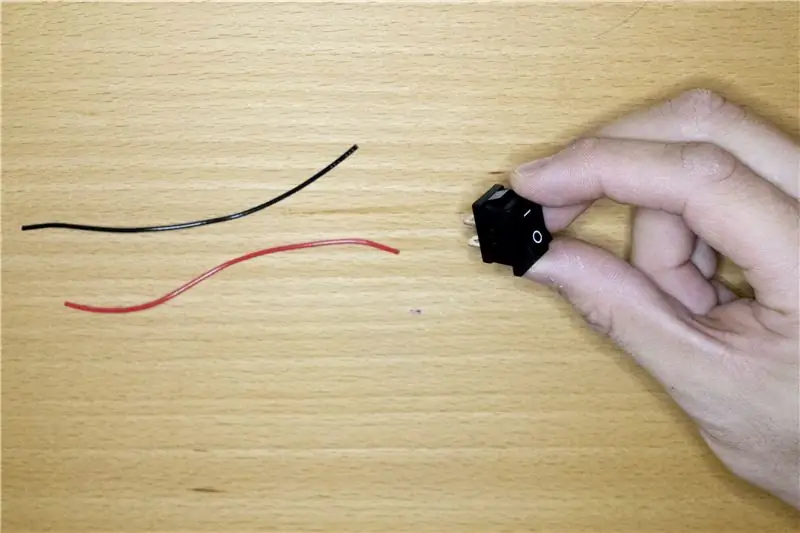

Sny twee elektriese aansluitdrade van verskillende kleure en soldeer dit aan die aan/uit -skakelaar.
As u nog nooit voorheen gesoldeer het nie, kyk dan na hierdie tutoriale: video -tutoriaal 1; video -tutoriaal 2; instruksies.
Stap 3: Koppel die drade aan die vatadapter

Gebruik 'n klein skroewedraaier om twee ander elektriese aansluitdrade van verskillende kleure aan die vroulike vataansluiting te koppel.
Stap 4: Kabeldraaikabel vir soldeervat aan die servo -snellerbord



Soldeer nou die vrye ente van die vatadapterdrade aan die VCC- en GND -pads op die Sparkfun Servo Trigger -bord. U sal twee stelle VCC/GND aan weerskante van die bord sien - dit maak nie saak aan watter kant u wil soldeer nie, want albei werk.
Maak seker dat die drade deur die bokant van die printplaat kom en soldeer aan die agterkant. Ek beveel aan dat die rooi draad na VCC en swart draad na GND as standaard gebruik word.
Stap 5: Soldeer aan/uit skakel drade na Servo Trigger Board


Soldeer die vrye ente van die aan/uit -skakelaar se elektriese drade aan die IN en GND Sparkfun Servo Trigger -bord.
Maak weer seker dat die drade deur die bokant van die printplaat kom en aan die agterkant soldeer. Ek beveel aan dat die rooi draad na IN en die swart draad na GND as standaard gebruik word.
Stap 6: Soldeer 'n 3-pins kopstuk aan die Servo Trigger Board


Gebruik 'n mes om 'n kop met 3 penne van die wegbreekkop af te sny. Soldeer dit op die 3 pads aan die einde van die Sparkfun Servo Trigger -bord. Dit sal ons later help om ons servomotor aan te sluit.
Stap 7: Toets motor


Ons is nou gereed om ons Servo Trigger Board -opstelling te toets en te kyk of dit ons motor kan dryf.
- Steek die servomotor se elektriese drade in die 3-pen-kopstuk op die bord. Rig die geel draad op SGI; Rooi draad na VCC; Swart draad na GND.
-
Pas die trimpots (wit A, B, C skroewe) op die Sparkfun Servo Trigger -bord aan:
- A bepaal die posisie waarin die servomotor sit terwyl die aan/af -skakelaar oop is. Draai A heeltemal linksom.
- B stel die posisie in waarna die servomotor beweeg wanneer die aan/af -skakelaar gesluit is. Draai B heeltemal met die kloksgewys, sodat die motor 90 grade van sy beginposisie af beweeg.
- T bepaal die tyd wat dit neem om van A na B en terug te kom. Stel T in die middel.
- (Speel gerus met hierdie instellings nadat u bevestig het dat die motor/bord -opstelling werk.)
- Maak seker dat die aan/uit -skakelaar in die OFF -posisie is.
- Koppel die 5V -kragtoevoer aan die Barrel Jack Adapter om die bord aan te skakel.
- Stel nou die aan/uit -skakelaar op AAN en kyk of die motor 90 grade beweeg. Skakel dit terug na OFF en kyk of dit terugkeer na sy beginposisie.
- Ontkoppel die kragtoevoer.
Stap 8: Kom outomaties terug na die beginposisie

Ons gaan nou 'n verandering aanbring in hoe die Sparkfun Servo Trigger -bord die motor beheer.
Soos u in die vorige stap gesien het, kom die motor tans terug na sy beginposisie wanneer ons die skakelaar afskakel. In plaas daarvan wil ons hê dat die motor outomaties moet terugkom sonder om die skakelaar te draai. Dit laat ons toe om die skakelaar in AAN -posisie te laat en laat ons Wemo -kragtoevoer die motor aanskakel (meer oor Wemo -dinge later …)
Om dit te doen: Soldeer eenvoudig die SJ1 soldeerspringers aan die agterkant van die Sparkfun Servo Trigger -bord. Dit is 'n uitstekende handleiding oor soldeerspringers vir soldeer / sluit.
As die skakelaar nou aangeskakel word, sal die servomotor vanself na A na B na A. beweeg.
Koppel die kragtoevoer weer aan en toets.
Stap 9: Monteer die motor op die Gong -raam


Ontkoppel die motor as dit nog aan die snellerbord geheg is.
Plaas die motor op die boonste balk van die gongraam, met die rotor loodreg op die oppervlak van die gong. Effens buite die middel van die gong se middelpunt (dit laat die hamer toe om die middel te tref sodra ons dit aan die rotor heg). Maak ten slotte seker dat die rotor vry kan draai sonder om die raam te raak (met 'n X -vormige armhoring daarby).
Om die motor vas te maak, plaas eers 'n 3M dubbelzijdige plakker tussen die motor en die raam. Heg dan 'n rits vas om dit aan die gongraam vas te maak.
Stap 10: Pas die beginpunt van die rotor aan

Voordat ons die hamer aan die X -vormige rotor bevestig, moet ons seker maak dat die beginpunt van die rotor is waar ons dit wil hê.
- Koppel die motor terug in die Sparkfun Servo Trigger -bord.
- Koppel die kragtoevoer ook weer aan op die snellerbord. Die motor gaan outomaties na sy beginposisie.
- Die X -rotor moet as beginposisie plat teen die grond sit. Met ander woorde, u moet x (nie +) lees deur dit van die kant af te kyk. As die rotor nie in die gewenste posisie is nie, draai die middelste skroef van die motor/rotor los, maak die rotor los van die motor (hou 'n hand op die motor sodat dit nie beweeg nie) en bevestig dit weer in die gewenste posisie.
- Ontkoppel die motor van die snellerbord.
Stap 11: Heg Mallet aan die motor vas

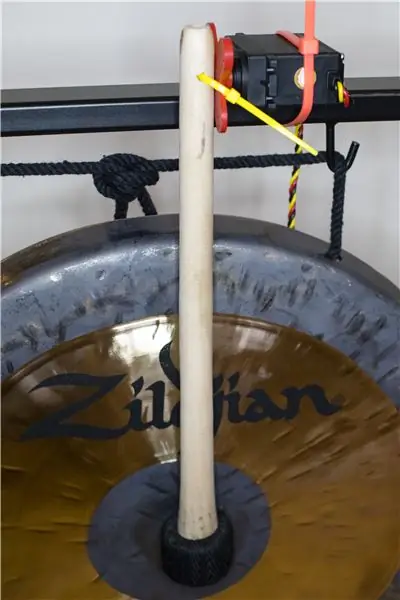
- Sit die hamer teen die rotoroppervlak. Pas dan die vertikale posisie van die hamer aan sodat die kop (opgestopte gebied waarmee ons die gong getref het) reg in die middel van die gong is.
- Merk met 'n potlood die plek waar die hamer die middel van die rotor raak. Dit is hier waar ons 'n gat gaan boor om die hamer aan die motor vas te maak.
- Boor 'n gat deur die hamer op die gemerkte plek. Gebruik 'n boor wat soortgelyk in deursnee is as die rits wat u van plan is om dit aan die rotor vas te maak.
- Heg die gong-hamer aan die rotor met behulp van 'n ritssluiting per prent hierbo. 'N Rits werk beter as om die hamer aan die motor vas te skroef, aangesien dit 'n meer buigsame beweging moontlik maak, wat 'n natuurlike treffer na die gong naboots.
Stap 12: Toets u robotgong

Steek die motor terug in die snellerbord. Toets u robotgong deur die skakelaar op AAN te skakel.
As 'n opsionele stap kan u al die elektriese komponente in 'n omhulsel plaas en dit aan die kant van die gong plak. Dit hou dinge netjies. Daar is baie tutoriale oor hoe om 'n omhulsel te maak: Hier is een.
Stap 13: Stel Wemo en IFTTT op

Ons is nou gereed om die e -possneller op te stel waarmee die gong aangeskakel kan word.
-
Stel u Wemo smartplug op volgens die instruksies van Belkin.
- Koppel dan die kragtoevoer van u gong in die Wemo Smart Plug
- U kan die opstelling toets deur die Wemo se aan / uit -knoppie met die hand te druk. Elke keer as die Wemo -plug aanskakel, moet u gong afgaan.
- Sluit aan by 'n rekening by ifttt.com en maak seker dat dit ook werk op https://platform.ifttt.com (dit is waar ons 'n sneller -applet sal bou). Daar is geen behoefte aan 'n betaalde/vennootrekening vir ons doeleindes nie.
- Koppel u Wemo -slimprop aan u IFTTT -rekening volgens hierdie instruksies.
Stap 14: Stel e -possneller op (deel A: skakel aan)
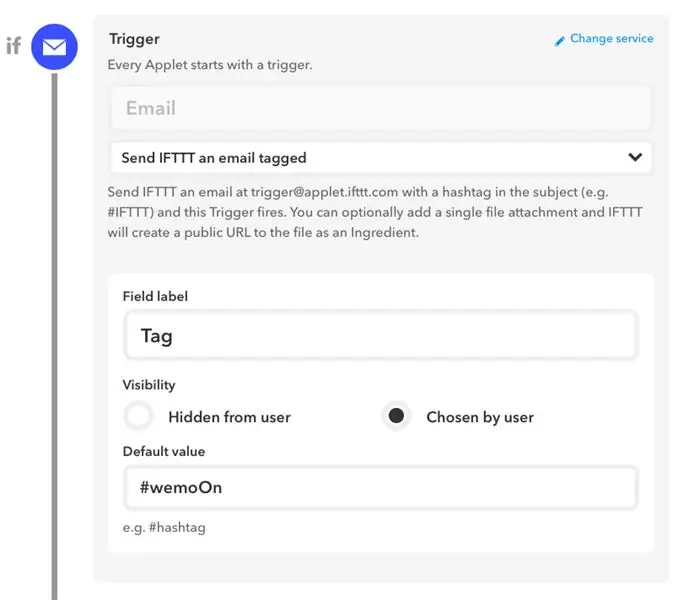
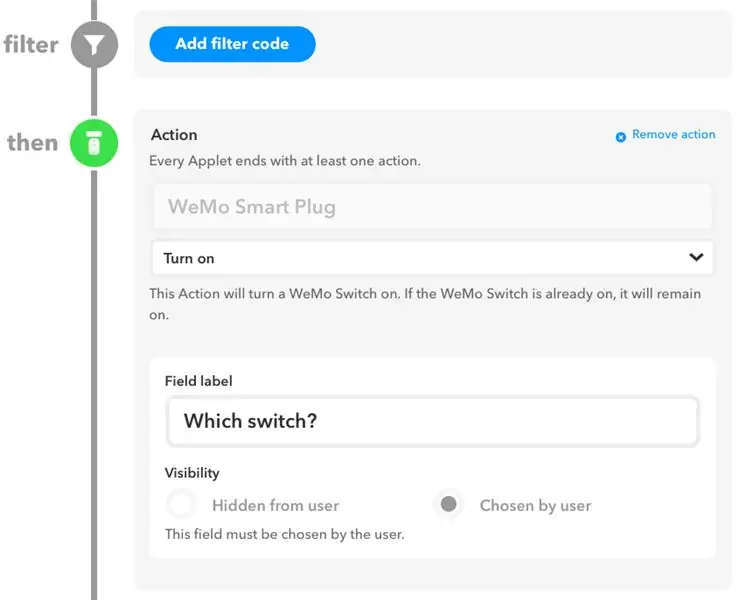
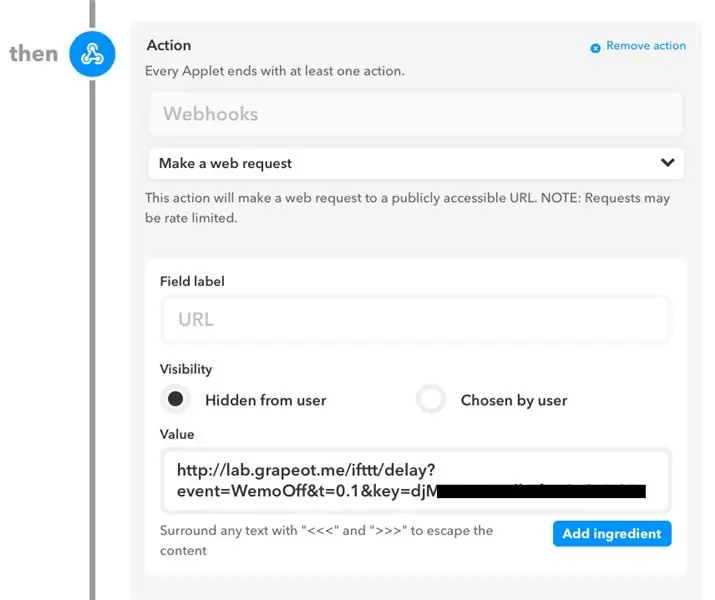
- Gaan na https://ifttt.com/services/maker_webhooks/setting… en vind u sleutel, wat die laaste deel van die URL is na "…/use/" - ons benodig hierdie sleutel later hieronder.
- Gaan na https://platform.ifttt.com/maker/ en klik op "New Applet"
- As sneller, kies 'E -pos' en 'Stuur IFTTT 'n e -pos wat gemerk is'. Stel dan die merkwaarde op #WemoOn
- Voeg dan 'n aksie by, kies 'Wemo Smart Plug' as dienste en 'Skakel aan' as aksie.
-
Voeg laastens 'n tweede aksie by, kies 'Webhooks' as dienste en 'Stel 'n webversoek' as aksie.
- Stel die URL -veldetiket op: https://lab.grapeot.me/ifttt/delay?event=WemoOff&t=0.1&key= JOU SLEUTEL VAN STAP 1 BO
- Stel die veldetiket van die inhoudstipe op teks/eenvoudig
- Stoor die applet sodra u klaar is.
- Klik op "Aktiveer dit op IFTTT.com" en skakel dit aan
LET WEL: Met die URL in stap 4 kan ons 'n webdiens vra om ons Wemo Smartplug na 'n vertraging uit te skakel. Meer inligting van ons vriend hier:
Stap 15: Stel e -possneller op (deel B: vertraagde afskakel)
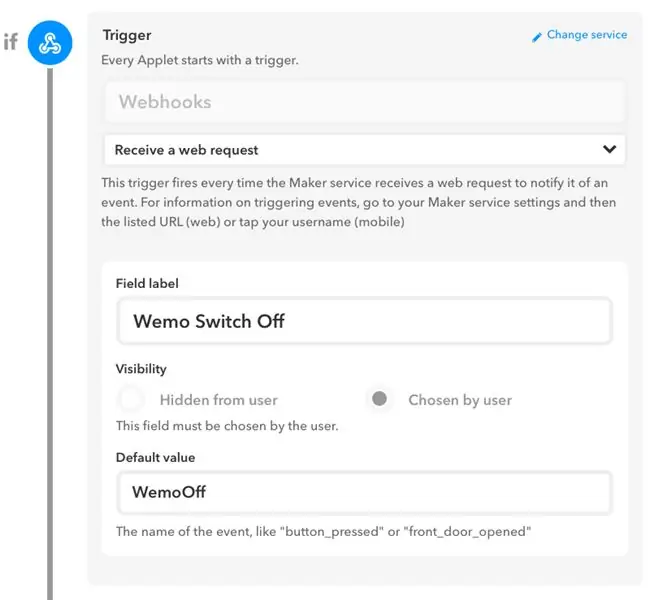
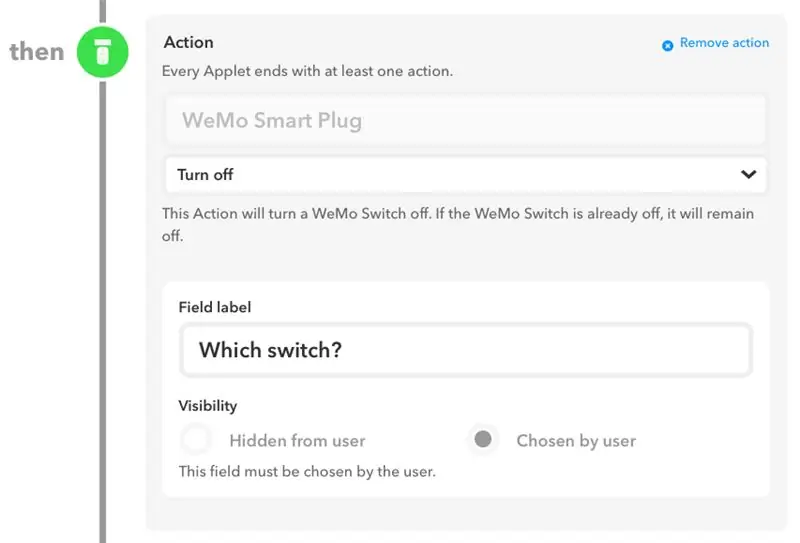
Sodra ons e -possneller die Wemo -slimprop aangeskakel het en die hamer die gong getref het, gaan ons die Wemo nou afskakel. Dit benodig 'n tweede applet.
- Gaan na https://platform.ifttt.com/maker/ en klik op "New Applet"
- As sneller, kies 'Webhooks' as diens en 'Maak 'n webversoek'. Tik dan die standaardwaarde as "WemoOff."
- As aksie, kies 'Wemo Smart Plug' as diens en 'Skakel af' as aksie.
- Stoor die applet sodra u klaar is.
- Klik op "Aktiveer dit op IFTTT.com" en skakel dit aan
Ons Wemo is nou ingestel om na 'n vertraging aan en af te skakel sodra ons 'n e -pos aan IFTTT stuur, met die e -posadres wat met ons IFTTT -gebruikersrekening verband hou. Probeer dit eers deur 'n e -pos aan [email protected] te stuur met die onderwerpreël "#WemoOn." Maak seker dat u uitgaande e -posadres die een is wat gebruik word om die IFTTT -rekening op te stel. Die Wemo Smart Plug behoort na 'n kort vertraging aan en uit te skakel. Koppel gerus die gong vir meer klankeffek:)
Stap 16: Verander IFTTT -e -posadres wat Wemo veroorsaak
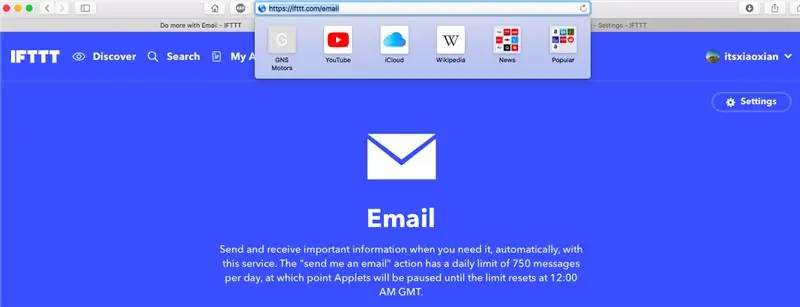
Ons wil dalk 'n ander e -posadres hê om ons IFTTT -e -posgebaseerde applet te aktiveer. Ons wil byvoorbeeld hê dat SalesForce of 'n ander CRM 'n e -pos aan [email protected] moet stuur en ons gong -stelsel kan begin. Die e -posadres sal verskil van die e -posadres van ons gebruikersrekening.
Om die e -posadres wat IFTTT herken as aksie -sneller te verander, gaan na https://ifttt.com/email en klik op "Instellings".
Stap 17: Stel outomatiese e -poswaarskuwing / sneller op
Ons is uiteindelik besig om die outomatiese e -posgebeurtenis op te stel wat ons gong -stelsel sal aktiveer. Kom ons ondersoek 'n paar opsies:
-
Vier verkope: Stuur 'n e -pos af wanneer u 'n lood omskakel of 'n geleentheid in SalesForce sluit.
- Om dit te doen, stel 'n Salesforce Workflow -reël op wat 'n e -pos afvuur wanneer 'n lead omgeskakel word. Maak seker dat u e -possjabloon die e -pos na [email protected] stuur met die onderwerpreël "#WemoOn".
- Hier is 'n algemene handleiding oor hoe u outomaties 'n e -pos in SalesForce kan aktiveer met behulp van werkstroomreëls. Maak weer seker dat die sender -e -posadres van SalesForce ingestel is as u IFTTT -e -posappletadres, anders weet IFTTT nie wat om te doen nie.
-
Vier 'n voltooide taak: stuur 'n e -pos af wanneer 'n projek of taak voltooi is.
- Om dit te kan doen, kan u 'n diens soos Zapier gebruik en 'n e -pos stuur wanneer 'n spesifieke gebeurtenis in u projekbestuursinstrument plaasvind.
- Hierdie Trello - Email Zap kan byvoorbeeld 'n e -pos stuur elke keer as 'n Trello -taak na die volledige kolom verskuif word.
Dit is slegs 'n paar idees. Wat ons gebou het, is 'n robot GONG wat deur 'n e -pos geaktiveer kan word. Wanneer en hoe u outomatiese e -pos gestuur word, is 'n wildkaart. Cheers!
Aanbeveel:
$ 5 DIY YouTube -intekenaarvertoning met ESP8266 - geen kodering nodig nie: 5 stappe

$ 5 DIY YouTube -intekenaarvertoning met behulp van ESP8266 - geen kodering nodig nie: in hierdie projek sal ek jou wys hoe jy die ESP8266 -bord Wemos D1 Mini kan gebruik om enige aantal YouTube -kanale vir minder as $ 5 te wys
Chrome -webuitbreiding - geen voorafgaande kodering -ervaring nodig nie: 6 stappe

Chrome -webuitbreiding - geen voorafgaande kodering -ervaring nodig nie: Chrome -uitbreidings is klein programme wat gebou is om die blaaiervaring van gebruikers te verbeter. Vir meer inligting oor chrome -uitbreidings, gaan na https://developer.chrome.com/extensions.Om 'n Chrome -webuitbreiding te maak, is kodering nodig, dus dit is baie handig om HT te hersien
Betroubare, veilige, aanpasbare SMS -afstandsbediening (Arduino/pfodApp) - geen kodering nodig nie: 4 stappe

Betroubare, veilige, aanpasbare SMS -afstandsbediening (Arduino/pfodApp) - geen kodering nodig nie: Werk op 6 Julie 2018 op: 'n 3G/2G -weergawe van hierdie projek, met behulp van SIM5320, is hier beskikbaar Update: 19 Mei 2015: Gebruik die pfodParser -biblioteek weergawe 2.5 of hoër. Dit los 'n gerapporteerde probleem op omdat dit nie genoeg tyd toelaat om die skild aan te sluit
Maak 'n eenvoudige app vir u slimfoon (geen kodering nodig nie): 10 stappe

Maak 'n eenvoudige app vir u slimfoon (geen kodering nodig nie): UPDATE: hierdie tegniek is verouderd, daar is nou verskillende maniere om 'n app te maak .. dit werk moontlik nie meer nie. My eerste gepubliseerde app is beskikbaar vir aflaai op die Android -app Bemark hier. Die volgende is 'n vinnige handleiding oor hoe prakties enige
Adafruit Feather NRF52 pasgemaakte kontroles, geen kodering nodig nie: 8 stappe (met foto's)

Adafruit Feather NRF52 -aangepaste kontroles, geen kodering nodig nie: Werk 23 April 2019 by voltooi Arduino -sketse om data te teken teen datum/tyd
